Autodesk Construction Cloud
Observação
O artigo a seguir sobre o conector é fornecido pela Autodesk, proprietária desse conector e membro do Programa de certificação de conector do Microsoft Power Query. Se tiver dúvidas sobre o conteúdo deste artigo ou desejar fazer alterações neste artigo, visite o site da Autodesk e use os canais de suporte.
Resumo
| Item | Descrição |
|---|---|
| Estado da liberação | Disponibilidade geral |
| Produtos | Power BI (Modelos semânticos) Power BI (Fluxos de dados) Malha (fluxo de dados Gen2) |
| Tipos de autenticação compatíveis | Conta da Autodesk |
| Documentação de referência da função | — |
Pré-requisitos
Para usar o conector Autodesk Construction Cloud, você deve ter uma conta da Autodesk com um nome de usuário e senha, e ter acesso à Visão geral executiva em uma conta BIM360 ou ACC. Você também precisa executar manualmente uma extração do Conector de Dados ou agendar as execuções das extrações para usar esse conector. O conector extrai da última extração executada.
Funcionalidades com suporte
- Importação
- Suporta servidores dos Estados Unidos, Europa e Austrália Autodesk Construction Cloud
Conectar-se aos dados do Autodesk Construction Cloud
Para conectar-se aos dados do Autodesk Construction Cloud:
Selecione Obter Dados na faixa de opções Início no Power BI Desktop. Selecione Serviços Online nas categorias à esquerda, selecione Autodesk Construction Cloud e selecione Conectar.
Se esta for a primeira vez que você obtém dados por meio do conector do Autodesk Construction Cloud, um aviso de visualização do conector será exibido. Selecione Não mostrar alerta novamente para esse conector se você não quiser que essa mensagem seja exibida novamente e, depois, selecione Continuar.
Selecione a região do servidor Autodesk (Estados Unidos, Europa ou Austrália) e, em seguida, selecione OK.

Para entrar na sua conta do Autodesk, selecione Entrar.
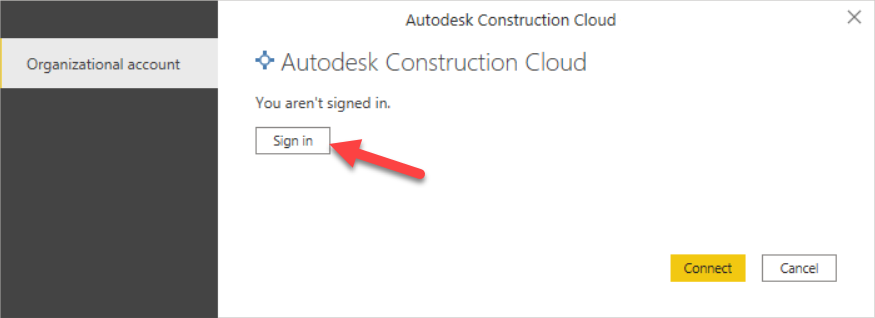
Na janela exibida do Autodesk, forneça suas credenciais para entrar na conta do Autodesk.
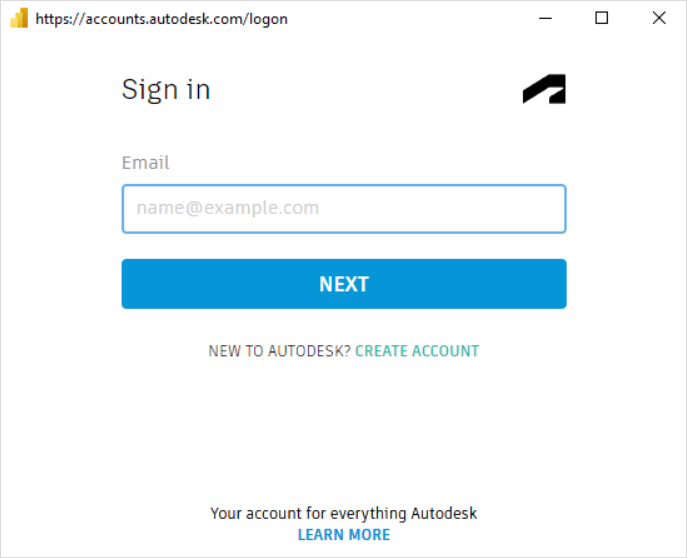
Depois de entrar, selecione Conectar.
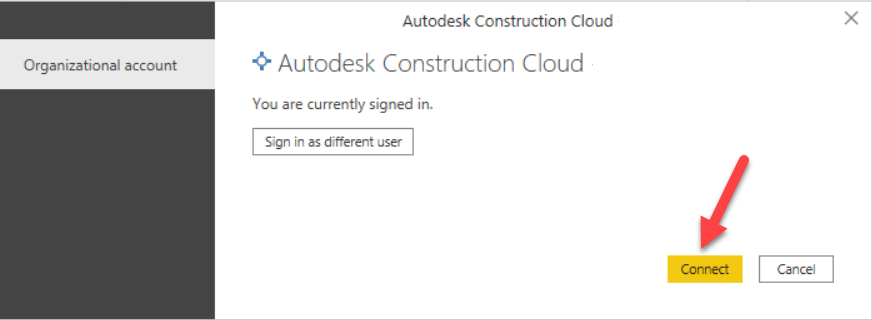
Em Navegador, expanda a conta da qual deseja extrair dados, que exibirá uma pasta Extração de conta e uma pasta Extrações de projeto. A extração de conta conterá a extração de dados da extração mais recente em nível de conta se você tiver acesso adequado e tiver executado uma extração de dados em nível de conta. As extrações de projeto conterão uma listagem de cada projeto na conta à qual você tem acesso, que você poderá expandir para ver as tabelas relevantes nas extrações desse projeto específico, caso tenha executado uma extração de dados.
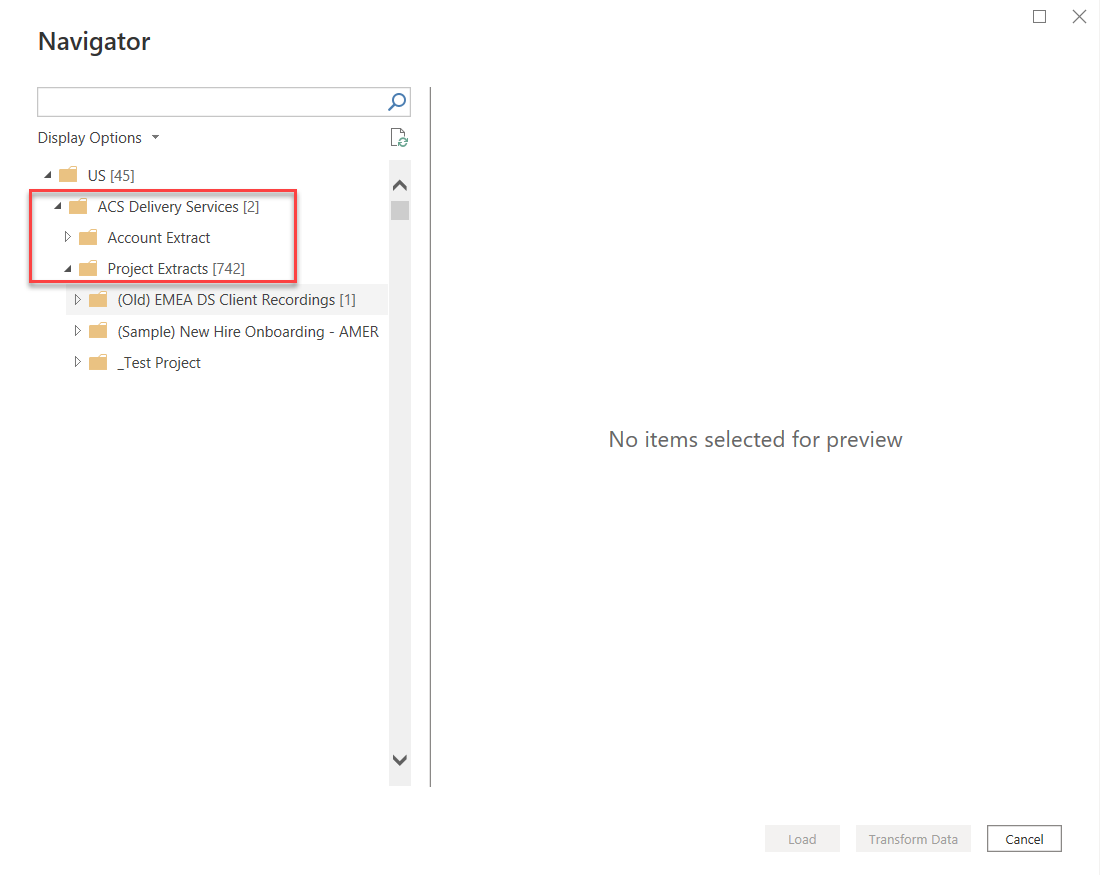
Depois de navegar até a extração de conta ou projeto desejada, selecione as tabelas desejadas e depois selecione Carregar para carregar os dados ou Transformar dados para continuar transformando os dados no editor do Power Query.
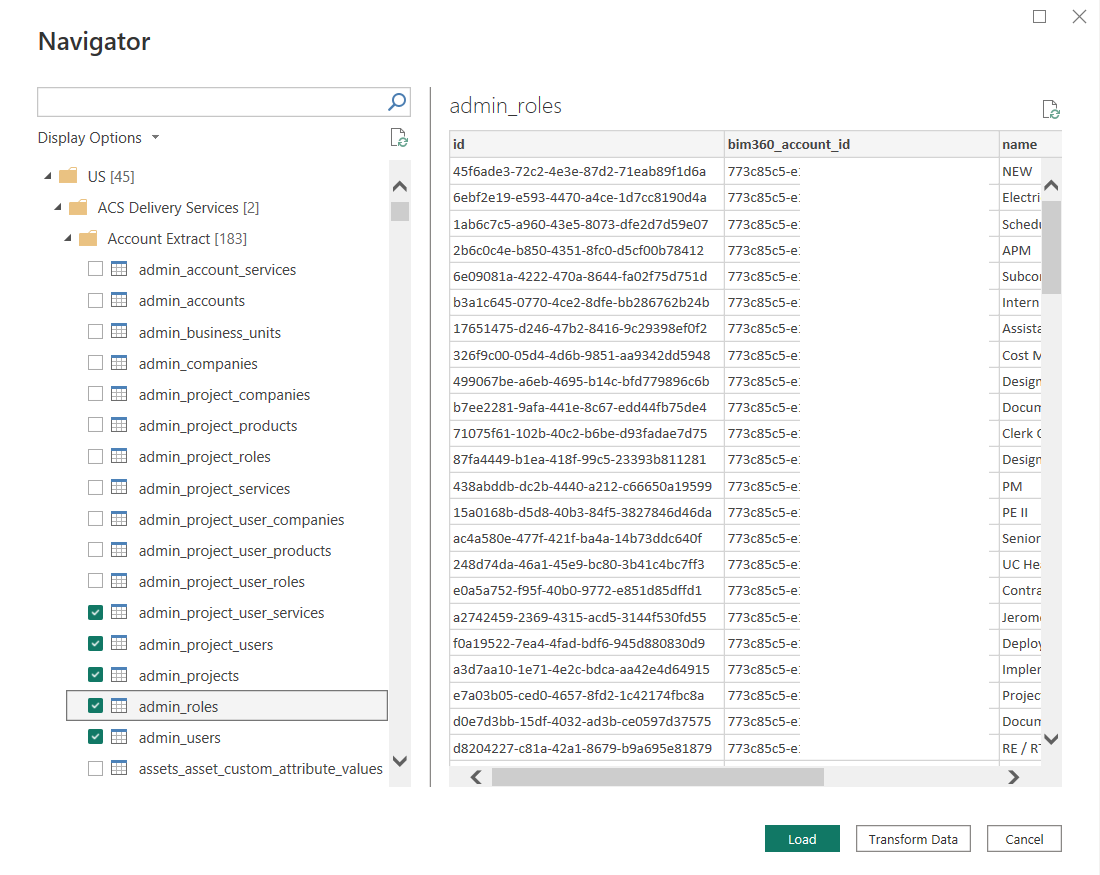
Conectar usando os modelos do Power BI fornecidos pela Autodesk
Baixe os Modelos mais recentes do Power BI da Galeria de Modelos no Data Connector.
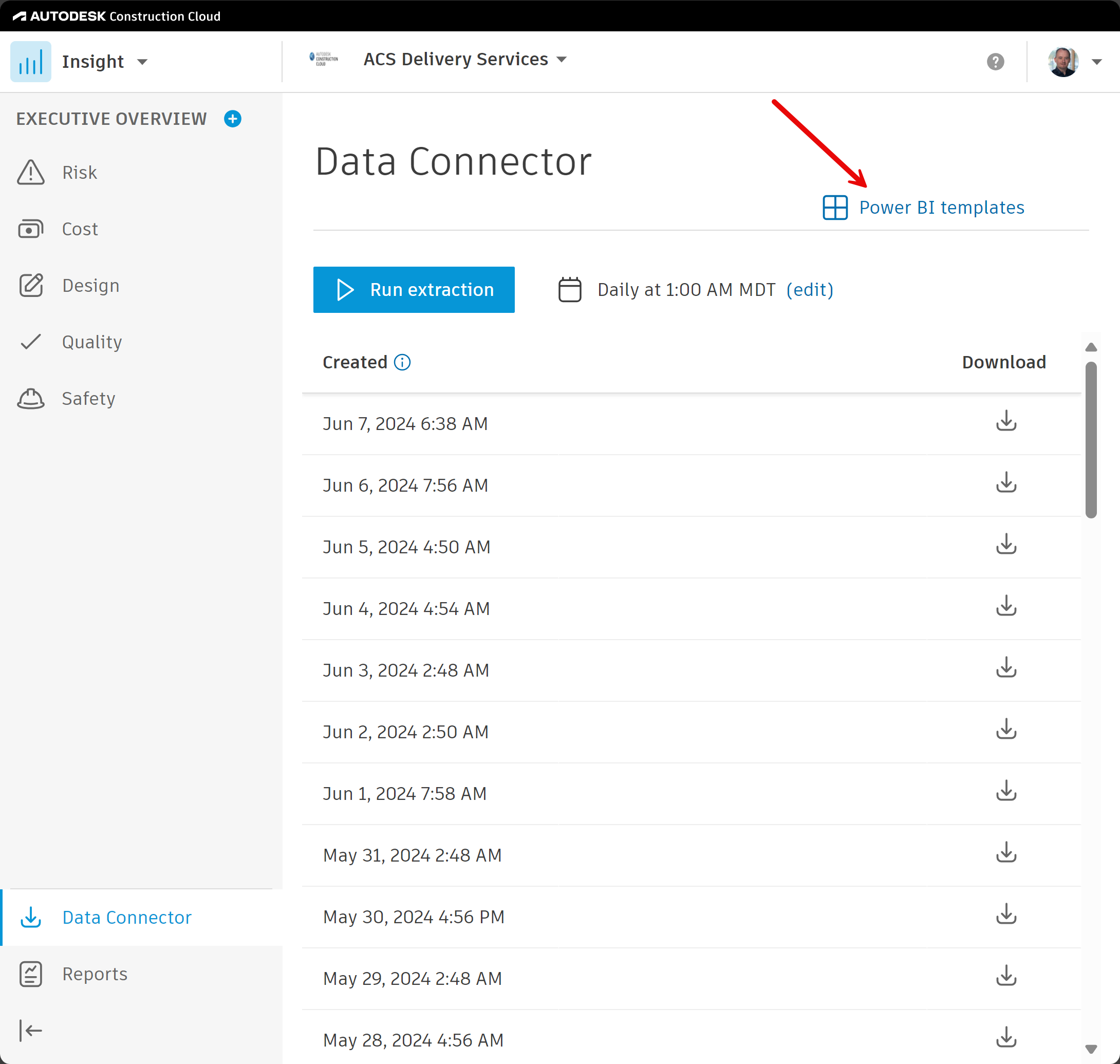
Somente os modelos com "... (Conector)..." no nome do arquivo estão configurados para funcionar com esse conector.
Para usar os modelos do Power BI:
Abra um arquivo de modelo.
Forneça o nome da conta ACC e selecione a região do servidor.
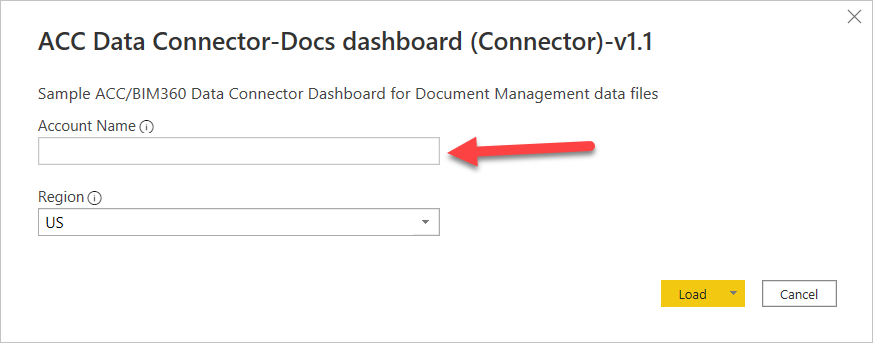
Observação
O Nome da conta é o nome da conta ACC à qual você deseja se conectar, não o nome da sua conta de usuário. Você pode encontrar o nome da conta no portal Administração da conta, à direita da lista suspensa da Administração da conta, ou em Configurações. O nome da conta também aparece na página Insight (Conta), à direita da lista suspensa do Insight, no canto superior esquerdo.
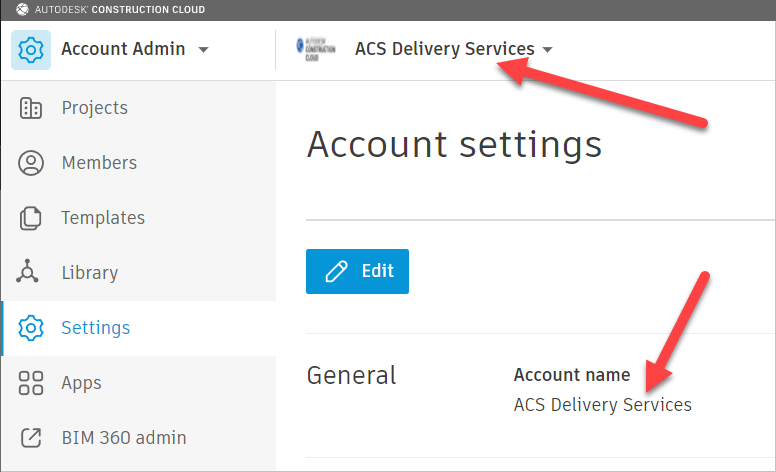
Se solicitado, siga as etapas 4 a 6 do procedimento anterior para entrar e se conectar.
Limitações e problemas
Você deve estar ciente das seguintes limitações e problemas associados ao acesso aos dados da Autodesk.
- Esse conector extrai dados da última execução de extração do Conector de dados e não dos dados dinâmicos da conta.